7 parasta tapaa korjata muotokuvatila, joka ei toimi iPhonessa
Sekalaista / / April 22, 2022
Muotokuvatilan valokuvat älypuhelimilla iPhone 7 Plus: sta lähtien. Muotokuva-tilassa kamerasovellus voit ottaa valokuvia DSLR: n kaltaisilla tehosteilla jäljittelemällä taustan epäterävyyttä. Tämä kuvantamisominaisuus on kaikkialla läsnä lähes useimmissa älypuhelimissa hintaluokissa. Mutta mitä tapahtuu, jos muotokuvatila ei toimi iPhonessasi?

Muotokuvatila on kätevä napsauttaa ihmisiä ja lemmikkejä. Mutta se on melko ärsyttävää, kun se lakkaa toimimasta tai ei toimi tarkoitetulla tavalla. Joissakin tapauksissa et saa taustaa lainkaan tai vain osa kuvasta on sumea. Jos kohtaat tämän ongelman, näin voit korjata muotokuvatilan, joka ei toimi iPhonessa.
1. Säilytä oikea etäisyys aiheeseen
Muotokuvatila iPhonessa toimii parhaiten, kun säilytät tietyn etäisyyden kohteesta. Varmista, että kohde on vähintään 2–8 metrin päässä iPhonesta. Helpotaksesi asioita, seuraa ohjeita, kun napsautat muotokuvatilassa olevaa valokuvaa kamerasovelluksessa.

Jos näyttö ilmoittaa, että olet liian lähellä tai liian kaukana, siirry eteenpäin tai taaksepäin vastaavasti, kunnes näet muotokuvatehosteen näytöllä.
2. Kokeile napsauttaa ihmiskohteen kuvaa
Tietyt iPhone-mallit (mallit, joissa on yksi takakamera, kuten iPhone 8, iPhone XR, iPhone SE 2020 ja iPhone SE 2022) voivat napsauttaa vain muotokuvatilassa otettuja kuvia ihmisistä. Jos sinulla on jokin näistä iPhone-malleista, muotokuvatila ei toimi, kun yrität vangita esineen tai lemmikin.

Yritä ottaa valokuva ihmisestä muotokuvatilassa varmistaaksesi, toimiiko se hyvin.
3. Napsauta Valokuvat hyvässä valaistuksessa
iPhonen muotokuvatila luottaa taustalle keinotekoisen bokehin kameroiden tallentamiin syvyystietoihin. Kameran on vaikea luoda syvyyskarttaa näiden tietojen perusteella hämärässä. Tästä syystä muotokuvatila toimii parhaiten, kun valaistus on hyvä.
Jos sinulla on iPhone 12 Pro, iPhone 12 Pro Max, iPhone 13 Pro tai iPhone 13 Pro Max, takana oleva LIDAR-skanneri auttaa yötilan muotokuvissa. Mutta jos sinulla on jokin muu iPhone, kokeile käyttää muotokuvatilaa päivänvalossa tai silloin, kun käytettävissä on runsaasti valoa.
4. Puhdista iPhonesi kameran linssi
Likainen kameran linssi voi usein johtaa huonoihin kuviin tai tässä tapauksessa muotokuvavaikutelman puuttumiseen. Siksi on hyvä käytäntö puhdistaa kameran linssi ennen kuvan napsauttamista.

On yleistä saada sormenjälkiä puhelimen kameran linsseihin. Puhdista taka- tai etukamera pehmeällä mikrokuituliinalla ja yritä sitten napsauttaa muotokuvatilaa.
5. Älä sisällytä kehykseen liian montaa henkilöä
Muotokuvatila toimii parhaiten, kun kuvassa on yksi kohde tai enintään pari kasvoa. Jos kehyksessäsi on useita ihmisiä seisomassa tai istumassa eri etäisyyksillä, muotokuvatila ei välttämättä toimi odotetulla tavalla. Se ei ehkä ole tarkka, vaikka olisikin.
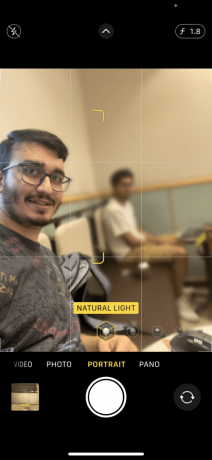
Esimerkiksi jotkin kasvot voivat sumentua valokuvassa, koska kamera ei pysty selvittämään, mihin kuvan osaan tarkentaa. Kun napsautat ryhmäkuvia, on parasta käyttää vakiokameratilaa muotokuvatilan sijaan.
6. Pienennä aukon arvoa Kamerasovelluksessa
Koska muotokuvatila luo taustalle keinotekoisen sumennustehosteen, voit säätää tehosteen voimakkuutta kuvankäsittelyohjelmistolla. Taustan sumennusta ohjataan Aperturen kautta. Tätä vaihtoehtoa käytetään, kun muotokuvatilan valokuvan muokkaaminen.
Aukon arvon suurentaminen vähentää taustan epäterävyyttä, kun taas sen pienentäminen saa taustasi näyttämään epäselvemmältä. Jos aukon arvo on asetettu maksimiarvoon, eli f16 iPhonessa, muotokuvatilan valokuvat näyttävät enemmän tai vähemmän samanlaisilta kuin tavalliset kuvat. Näin voit vähentää sitä parantaaksesi taustan sumennuksen voimakkuutta.
Vaihe 1: Avaa kamerasovellus iPhonessa ja siirry Muotokuva-vaihtoehtoon.
Vaihe 2: Napauta näytön yläreunassa olevaa pientä nuolta nähdäksesi lisäasetukset.

Vaihe 3: Valitse f painiketta oikeassa alakulmassa.

Vaihe 4: Käytä alareunassa olevaa liukusäädintä säätääksesi aukon arvoa näytettäväksi välillä f1.6-f2,8 parhaan tuloksen saavuttamiseksi. Pyyhkäiseminen vasemmalle lisää arvoa ja pyyhkäiseminen oikealle pienentää.

7. Päivitä iPhone uusimpaan iOS-versioon
Jos mikään näistä tavoista ei auta sinua korjaamaan ongelmaasi, voit yrittää päivittää iPhonesi uusimpaan iOS-versioon. On mahdollista, että tietty ohjelmistoversio estää kameraa toimimasta kunnolla. iPhonen päivittäminen uusimpaan ohjelmistoon voi korjata tällaiset ongelmat.
Vaihe 1: Siirry iPhonen Asetukset-sovellukseen ja valitse Yleiset.

Vaihe 2: Napauta Ohjelmiston päivitys.

Vaihe 3: Jos uusi päivitys on saatavilla, se näkyy siellä. Valitse Asenna ja odota asennuksen valmistumista.

Napsauta iPhonessasi DSLR-kaltaisia kuvia muotokuvatilassa
Näiden muutaman menetelmän pitäisi saada muotokuvatila käyttöön iPhonessasi. Palaa napsauttamaan mahtavia kuvia keskittyen kohteeseen ja luomaan bokeh-tehosteen aivan kuin kuva olisi otettu DSLR-kameralla.
Päivitetty viimeksi 7. huhtikuuta 2022
Yllä oleva artikkeli saattaa sisältää kumppanilinkkejä, jotka auttavat tukemaan Guiding Techiä. Se ei kuitenkaan vaikuta toimitukselliseen eheyteemme. Sisältö pysyy puolueettomana ja autenttisena.
TIESITKÖ
IPhone 5s on yksi suosituimmista Applen puhelimista, ja sitä on myyty yli 70 miljoonaa kappaletta vuodesta 2013 lähtien.



